win7系统设置无线网络共享的方法步骤
- 时间:2020-09-29 17:25
- 来源:下载吧
- 编辑:weijiayan
现在很多用户在使用笔记本电脑的时候都会选择网卡,这样出去到任何地方使用网络都比较方便,如果在两台笔记本电脑中只有一个网卡的话,我们可以暂时使用到无线网络共享的方式来共享网络到两台笔记本电脑中,很多使用win7系统的用户都还不知道要如何设置这个无线网络共享功能,这样就不能进行网络共享设置了,那么在接下来的教程中,小编就跟大家分享一下win7系统中设置无线网络共享数据的具体操作方法吧,感兴趣的朋友不妨一起来看看这篇教程,希望这篇教程能帮到大家。

方法步骤
1.首先第一步点击系统桌面右下角的网络连接图标,点击之后进入到网络和共享中心,在这个界面的左边找到“更改适配器设置”选项点击进去。
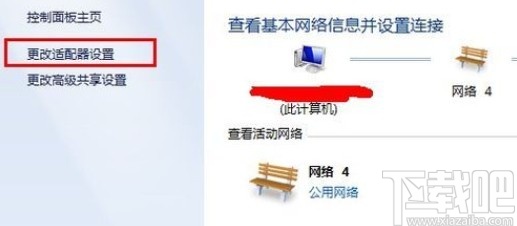
2.之后在出现的界面中,找到已经连接的本地连接,使用鼠标右键点击之后在出现的菜单中选择属性并点击。
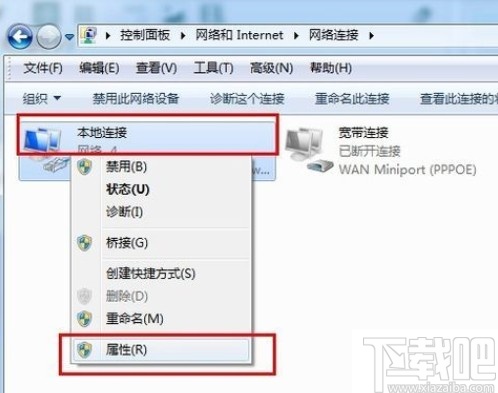
3.点击这个属性之后,在出现的界面中,切换到共享这个设置模块,然后找到“允许其他网络用户通过此计算机的 Internet连接来连接(N)”这个选项并勾选。
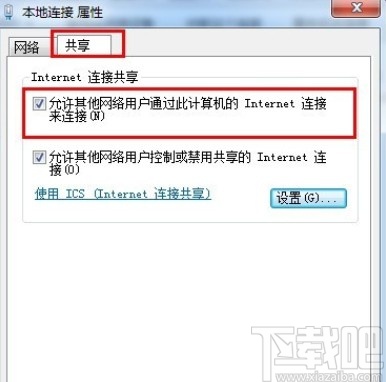
4.之后回到更改适配器设置界面,找到无线网络连接使用右键点击之后,同样的选择它的属性选项。
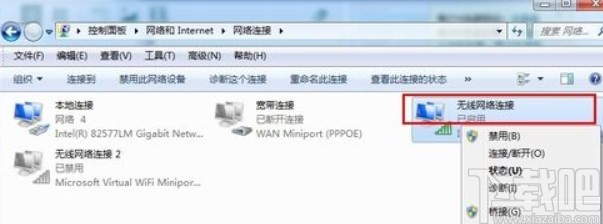
5.点击属性选项之后,在网络选项卡中找到TCP/IPV4选项,选中之后点击其中的属性按钮。
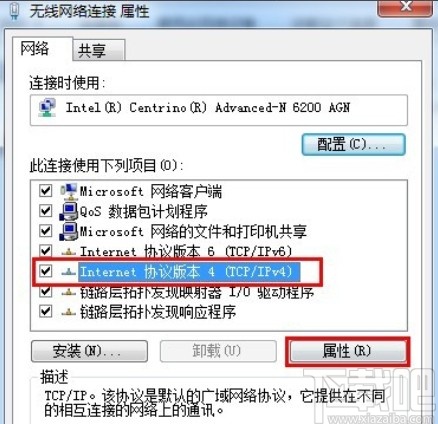
6.之后就会出现下图所示的界面,我们选择“使用下面的IP地址”和“使用下面的DNS服务器地址”选项,然后根据具体的情况输入IP地址数据就可以了,以上步骤在主机上进行之后,在分机上重复IP设置步骤即可,需要注意的是分机的IP应该设置为192.168.0.X,这里的X取值范围在0-255之间的任何数,主机占用的“1”除外。

以上就是小编今天跟大家分享的win7系统设置无线网络共享的具体操作方法,有需要的朋友可以试一试这个方法,希望能够对大家有所帮助。
最近更新
-
 淘宝怎么用微信支付
淘宝怎么用微信支付
淘宝微信支付怎么开通?9月5日淘宝公示与微信
- 2 手机上怎么查法定退休时间 09-13
- 3 怎么查自己的法定退休年龄 09-13
- 4 小红书宠物小伙伴怎么挖宝 09-04
- 5 小红书AI宠物怎么养 09-04
- 6 网易云音乐补偿7天会员怎么领 08-21
人气排行
-
 Win10控制面板在哪 Windows10打开控制面板方法
Win10控制面板在哪 Windows10打开控制面板方法
Windows10系统虽然把传统的开始菜单带回来了,但是还是发生了很大
-
 Win10自动更新怎么关闭 Windows10自动更新关闭教程
Win10自动更新怎么关闭 Windows10自动更新关闭教程
Windows10默认开启自动更新功能,且不再面向普通用户提供关闭选项
-
 win10一键还原(系统还原)图文教程
win10一键还原(系统还原)图文教程
Windows10自带的一键还原(系统还原)功能是一项非常实用的功能,
-
 Win10怎么取消开机(登录)密码
Win10怎么取消开机(登录)密码
给Windows设置一个复杂的安全密码是必要的,但复杂的密码也就导致
-
 windows modules installer worker是什么 CPU/磁盘占用高解决方法
windows modules installer worker是什么 CPU/磁盘占用高解决方法
使用Win8、Win10的朋友经常会看到WindowsModulesInstallerWorker
-
 Win7小马激活工具oem7f7怎么用
Win7小马激活工具oem7f7怎么用
Windows7安装完成后的首要任务就是激活Win7。Windows7的反盗版技
-
 Win10怎么把此电脑(计算机)放到桌面
Win10怎么把此电脑(计算机)放到桌面
Win10桌面默认是不显示“此电脑”(Win8/Win10)(我的电脑(XP)、
-
 通过重置一招解决win10出现的各种bug win10bug解决教程
通过重置一招解决win10出现的各种bug win10bug解决教程
win10发布以来,随着用户安装升级热情高涨,一系列的问题就出来了
-
 Win10怎么设置开机密码
Win10怎么设置开机密码
Windows10的开机登录密码,不仅可以设置传统的字符密码,还针对触
-
 小马激活工具(oem7)提示“Cannot open file 'C:OEMSF',拒绝访问"怎么办
小马激活工具(oem7)提示“Cannot open file 'C:OEMSF',拒绝访问"怎么办
安装完Windows7系统进行激活,但小马激活工具激活Win7的时候提示
